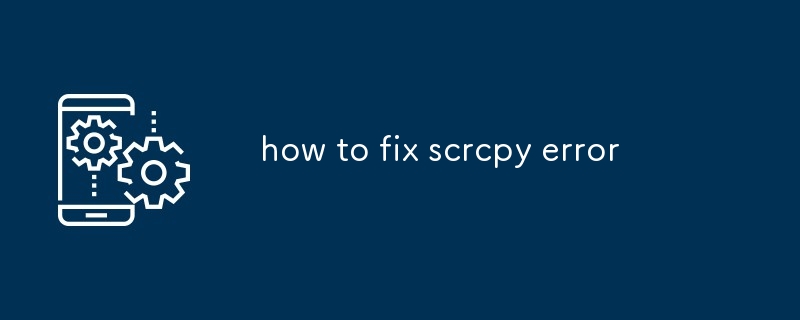本文解决了使用 scrcpy 工具将 Android 设备连接到计算机时遇到的常见“scrcpy 错误”。它探讨了此错误的潜在原因,包括 ADB 设置问题、驱动程序问题、USB 连接

如何解决“scrcpy 错误”连接到我的 Android 设备?
尝试使用 scrcpy 工具在计算机和 Android 设备之间建立连接时通常会发生 scrcpy 错误。要解决此问题,请考虑以下步骤:
- 确保 ADB(Android 调试桥)在您的计算机和 Android 设备上正确设置。验证设备的开发者选项中是否已启用 ADB,以及设备是否通过 USB 线连接到计算机。
- 检查计算机上是否安装了设备所需的驱动程序。如果没有适当的驱动程序,scrcpy 可能无法识别您的设备或与您的设备通信。
- 重新启动 scrcpy 工具和您的 Android 设备。这个简单的步骤有时可以解决可能导致错误的临时故障。
- 尝试使用不同的 USB 电缆。有故障或损坏的电缆可能会干扰连接过程。
- 确保您的防病毒软件没有阻止 scrcpy 与您的设备之间的连接。暂时禁用防病毒软件并尝试重新连接。
- 如果所有其他方法都失败,请参阅官方 scrcpy 文档或在线论坛以获取进一步的故障排除帮助。
常见原因有哪些“scrcpy 错误”的原因以及如何解决?
有几个因素可能会导致“scrcpy 错误”:
- ADB 未启用或无法正常运行:在设备上的开发者选项中启用 ADB,并确保 ADB 守护程序正在您的计算机上运行。
- 驱动程序问题:检查您的计算机上是否安装了适合您设备的驱动程序。过时或缺失的驱动程序可能会阻碍与 scrcpy 的通信。
- USB 连接问题:确保使用的 USB 电缆可靠并正确连接到您的计算机和设备。
- 防病毒干扰:某些防病毒软件可以阻止 scrcpy 与您的设备的连接。暂时禁用您的防病毒软件并尝试再次连接。
- 防火墙限制:验证您的计算机的防火墙没有阻止 scrcpy 建立连接。
有一个步骤-可用于修复“scrcpy 错误”的分步故障排除指南?
是的,您可以按照以下步骤进行故障排除并解决“scrcpy 错误”:
- 验证确保您的计算机和 Android 设备已使用 USB 电缆正确连接。
- 导航至“设置”>“在您的设备上启用 ADB”开发者选项>> USB 调试。
- 在您的计算机上安装 ADB 驱动程序(如果尚未安装)。
- 在计算机上打开终端窗口或命令提示符。
- 导航到所在目录scrcpy 已安装或解压下载的 scrcpy 存档。
- 运行以下命令:“scrcpy”
- 如果出现提示,请允许设备上的 USB 调试连接。
- 如果 scrcpy仍然无法连接,请尝试重新启动该工具和您的设备,然后重复步骤 4-7。
- 如果问题仍然存在,请参阅 scrcpy 文档或相关在线论坛中提供的故障排除指南。
以上是如何修复 scrcpy 错误的详细内容。更多信息请关注PHP中文网其他相关文章!